
Guía completa sobre cómo transferir fotos desde Sony Xperia a la computadora

Cuando desee transferir fotos desde su teléfono Sony Xperia a una computadora, Xperia Companion puede ser lo primero que le venga a la mente. Sin embargo, vale la pena señalar que el Xperia Companion actualizado ya no admite funciones de copia de seguridad, restauración o transferencia; simplemente ofrece un método conveniente para la reparación de software. Entonces, ¿cómo transferir fotos desde un Sony Xperia a una computadora? Para ayudarle mejor con la transferencia de Xperia a la PC, este artículo presentará otros seis métodos efectivos. Echemos un vistazo.
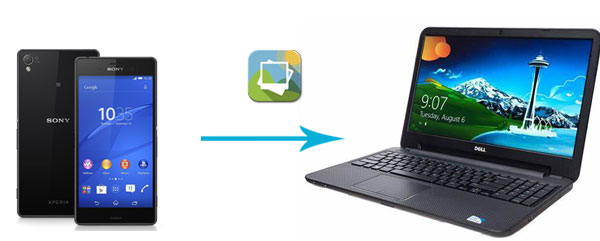
Coolmuster Android Assistant es tu opción sólida cuando se habla de cómo transferir fotos desde Sony Xperia a la computadora. Es un software de gestión de datos profesional que incluye todas las funciones que necesita. Si está buscando un asistente fotográfico de Sony, Coolmuster Android Assistant está aquí para ayudarlo. Puede administrar sus fotos, incluida la transferencia de fotos desde Sony Xperia a la computadora con facilidad.
¿Qué puede hacer Coolmuster Android Assistant por usted?
Descargue la versión requerida de Coolmuster Android Assistant en su computadora y veamos cómo transferir fotos desde Sony Xperia a la PC.
Nota: Si está buscando una transferencia de archivos de Sony Xperia Mac , descargue el Coolmuster Android Assistant para la versión Mac .
01 Ejecute Coolmuster Android Assistant en su PC y conecte Sony Xperia a su PC mediante un cable USB o Wi-Fi. Haga que el programa detecte su teléfono siguiendo las instrucciones en pantalla. La interfaz principal es la siguiente una vez que se reconoce el programa en su teléfono.

02 Vaya al panel "Fotos" y haga clic en "Cámara" o "Biblioteca" para ver las fotos en su Sony Xperia. Seleccione las fotos deseadas y haga clic en el botón "Exportar" para transferirlas a la PC.

Vídeo guía
01 Inicie el software en su PC y conecte su Sony Xperia a su PC. Una vez realizada la conexión, vaya a la sección "Super Toolkit".

02 Haga clic en "Copia de seguridad" y seleccione "Fotos" en la ventana emergente. Elija la ubicación en su PC para almacenar las fotos y luego haga clic en "Hacer copia de seguridad". Todas las imágenes del dispositivo Xperia se transfieren a la computadora.

Vídeo guía
Uno de los métodos más sencillos y comúnmente utilizados es conectar su teléfono a la computadora mediante un cable USB y luego utilizar administradores de archivos o software de administración de fotografías para transferir fotografías. He aquí cómo:
Paso 1. Conecte su Sony Xperia a su computadora mediante un cable USB.
Paso 2. Deslícese hacia abajo desde la parte superior de la pantalla y toque la conexión USB, seleccione "Modo de transferencia de medios (MTP)".
Paso 3. En su computadora, vaya al Explorador de archivos y haga clic en su dispositivo Sony Xperia. Busque y abra la carpeta "DCIM" que almacena sus fotos.

Paso 4. Arrastra y suelta las fotos que deseas transferir desde Sony Xperia a la computadora.
Leer más: ¿Se pregunta cómo recuperar fotos borradas en Sony Xperia ? Puedes utilizar estos 4 poderosos métodos.
Puedes usar Bluetooth para transferir desde un Sony Xperia a una computadora si solo hay algunas fotos. Los pasos son los siguientes:
Paso 1. Habilite Bluetooth tanto en su Sony Xperia como en su computadora.
- En tu Sony Xperia: toca el ícono "Menú" > "Configuración" > Activa "Bluetooth".
- En su computadora (tome Win 10 como ejemplo): Vaya a "Inicio" > "Configuración" > "Dispositivo" > Active "Bluetooth".

Paso 2. Empareje su teléfono y su computadora y confirme la contraseña que se muestra en su Sony Xperia y su PC.
Paso 3. En tu teléfono, selecciona las fotos que quieras y compártelas a través de Bluetooth.
Paso 4. En tu computadora, haz clic en "Recibir un archivo" y guarda las fotos en tu computadora.
Puede que le guste: ¿Cómo se pueden transferir datos entre Sony Xperia? Consulte este artículo para seleccionar un método profesional: Cómo transferir datos de Sony Xperia a Sony Xperia en 3 nuevos enfoques .
Si espera lograr sincronización entre dispositivos y acceso instantáneo a fotos, entonces utilizar servicios en la nube como Dropbox sería una excelente opción. Todo lo que necesitas hacer es subir tus fotos a la nube y descargarlas desde el dispositivo al que deseas acceder, como tu computadora.
¿Cómo pasar fotos de Sony Xperia a una computadora portátil con Dropbox?
Paso 1. En tu Sony Xperia, descarga Dropbox de la tienda Google Play y crea una cuenta de Dropbox.
Paso 2. Toca el ícono "+" en la esquina derecha de la pantalla y selecciona "Subir fotos o videos". Selecciona las fotos que deseas transferir y cárgalas en Dropbox.

Paso 3. En tu computadora, inicia sesión en Dropbox.com , ve a "Mis archivos" para seleccionar las fotos de tu Xperia y haz clic en "Descargar" en el lado derecho.
Si solo necesita transferir una pequeña cantidad de fotos, el correo electrónico es una opción sencilla y eficaz. A continuación se muestra una guía sobre cómo transferir fotos desde un Sony Xperia XA a una computadora con correo electrónico:
Paso 1. Abra la aplicación de correo electrónico en su Sony Xperia y redacte un nuevo correo electrónico.
Paso 2. Adjunta las fotos y envía el correo electrónico a tu propio buzón.

Paso 3. Inicie sesión en su cuenta de correo electrónico en su computadora y descargue las fotos en el archivo adjunto a su computadora.
Algunos pueden preguntar: "¿Cómo transfiero mensajes de texto desde un Sony Xperia a una computadora?" Encuentre su respuesta a continuación.
¿Cómo transfiero mensajes de texto desde mi Sony Xperia a mi computadora? (4 formas sencillas)La transferencia de tarjetas SD no sólo cuenta con una alta velocidad, sino que también elimina la necesidad de una red o un software específico, lo que la hace ideal para usuarios que requieren transferencias masivas de fotografías. Si su teléfono Sony Xperia admite tarjetas SD, este será un enfoque muy sencillo y flexible.
Estos son los pasos específicos:
Paso 1. Guarde las fotos en la tarjeta SD de su Sony Xperia.
Paso 2. Retire la tarjeta SD e insértela en la ranura para tarjetas SD de su computadora, o conéctela a su computadora mediante un lector de tarjetas SD.

Paso 3. Abra la tarjeta SD en su computadora, ubique y copie las fotos a la carpeta deseada en su computadora.
Eso es todo sobre cómo transferir fotos desde un Sony Xperia a la computadora. Puedes seguir la forma que prefieras. Para transferir una pequeña cantidad de fotos, Bluetooth y el correo electrónico son excelentes opciones. La transferencia mediante tarjeta SD y cable USB es el método más directo y fácil de operar, aunque con un proceso un poco más complejo. El almacenamiento en la nube, por otro lado, permite el acceso a los datos en cualquier momento y lugar, independientemente del dispositivo, pero el espacio libre es limitado y este método exige una conexión de red de alta calidad.
Si está buscando la forma más segura y rápida, se recomienda Coolmuster Android Assistant . Con él, puedes transferir tus fotos individualmente o en lotes a la computadora fácilmente en 3 simples pasos (conectar > seleccionar > transferir). Pruébalo ahora.
Artículos relacionados:
¿Cómo transferir contactos de Sony Xperia a la PC de 5 formas inteligentes?
Cómo realizar la recuperación de datos de Sony Xperia con o sin copia de seguridad
Cómo recuperar mensajes/contactos eliminados de Sony Xperia con/sin copia de seguridad
¿Cómo transferir archivos del teléfono a la PC de forma inalámbrica? [6 maneras]





